
Ultima actualización en

¿Te preocupa llamar a los servicios de emergencia por accidente? Puede evitar llamadas accidentales al 911 en un iPhone con bastante facilidad. Así es cómo.
Todos hemos llamado a alguien sin querer; es bastante fácil hacerlo si tu teléfono está desbloqueado. Desafortunadamente, es un poco más grave si accidentalmente llama al 911 (o al número de servicios de emergencia en su país).
Si marca el 911 sin darse cuenta, puede desencadenar una respuesta de emergencia, ya que las llamadas silenciosas generalmente se tratan como una señal de angustia. Si desea detenerlos, deberá evitar las llamadas accidentales al 911 en su iPhone. Esto es lo que tendrás que hacer.
¿Qué es Emergencia SOS en iPhone?
iPhone tiene una función integrada llamadaSOS de emergencia que puede usar en una emergencia para marcar el 911 si es difícil hablar. Desafortunadamente, también es fácil activar estas llamadas por accidente.
Puede activar Emergencia SOS en iPhone de tres maneras diferentes. Éstas incluyen:
- Presionar y mantener presionados los botones laterales y de volumen
- Presionando rápidamente el botón de encendido lateral cinco veces
- Deslizar el control deslizante Emergency SOS en la parte inferior de la pantalla de confirmación de apagado
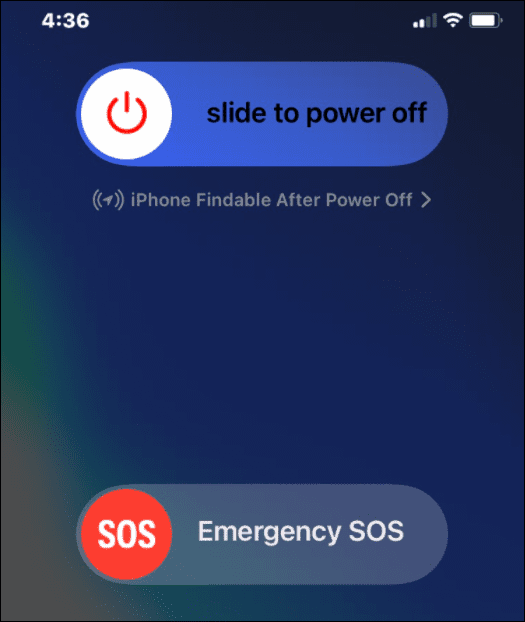
Desafortunadamente, las dos primeras opciones ofrecen formas relativamente simples de activar una llamada de emergencia al 911. Deberá evitarlos para reducir la probabilidad de una llamada de emergencia silenciosa.
Cómo prevenir llamadas accidentales al 911 en iPhone
Si le preocupa activar la función SOS de emergencia por accidente, puede desactivarla presionando el botón lateral, de volumen o de encendido en el menú de configuración de su iPhone.
- Para ello, abra el Ajustes aplicación en tu iPhone.
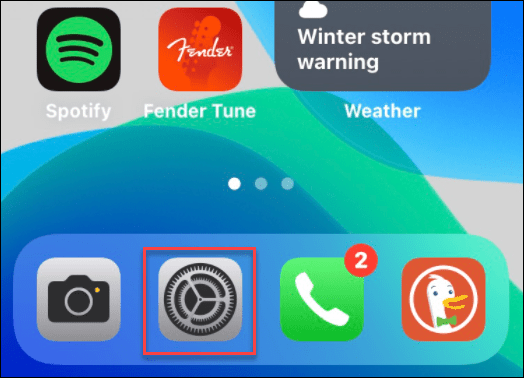
- A continuación, desplácese hacia abajo y toque SOS de emergencia del menú.
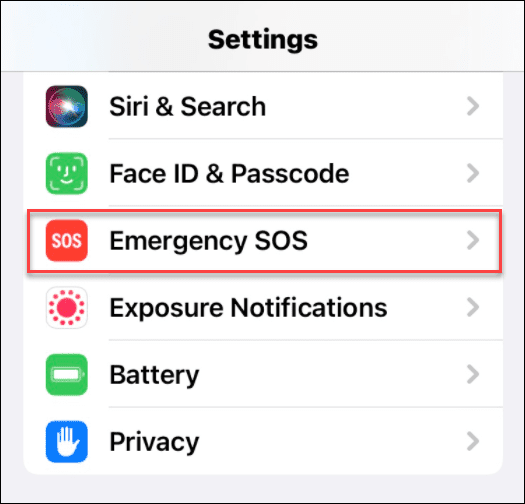
- En el SOS de emergencia sección, alterne tanto la Llamar con espera y Llamar con 5 pulsaciones ajustes a la Apagado posición.

Con esta configuración deshabilitada, solo podrá activar la función Emergencia SOS a través del menú de apagado o marcando el 911 manualmente.
Si todavía está ejecutando una versión anterior de iOS, su configuración de Emergencia SOS aparecerá de manera diferente. Por ejemplo, Llamar con botón lateral es lo mismo que Llamar con 5 pulsaciones, mientras Llamada automática es lo mismo que Llamar con espera.
Cómo usar el modo avión en iPhone
Otra forma de evitar llamadas accidentales al 911 en su iPhone es habilitar el modo avión cuando estás en movimiento. Esto detiene cualquier llamada saliente. Si lo desea, puede habilitar Wi-Fi para permitir que algunos mensajes aún le lleguen.
Para habilitar el modo avión en el iPhone:
- Abre el Ajustes aplicación en tu iPhone.
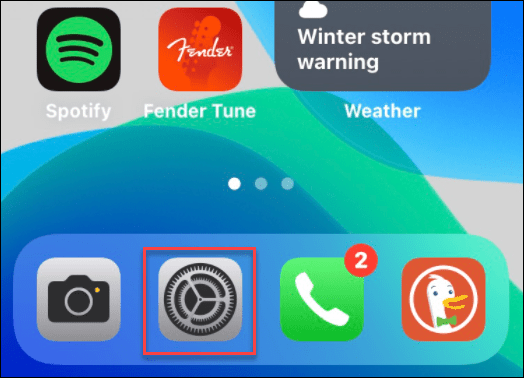
- En Ajustes, localiza el Modo avión opción de la lista, luego toque el control deslizante para colocarlo en el Sobre posición.
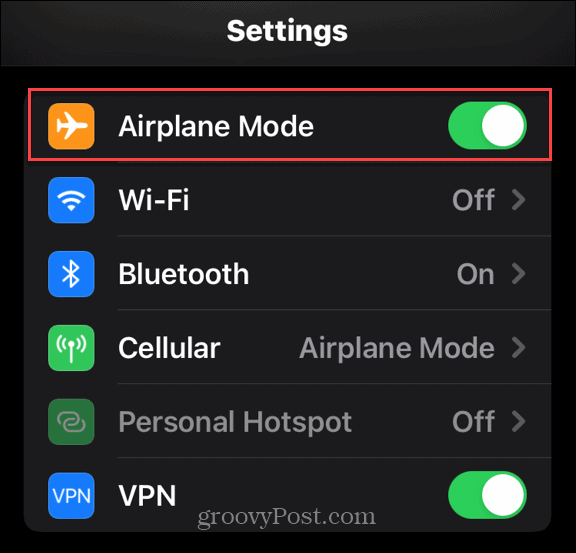
- cuando habilitas Modo avión, se apaga Wifi, pero simplemente puede volver a activar Wi-Fi y conectarse a una red. Para hacer esto, toque Wifi desde el menú Configuración y cambie su botón a la Sobre posición.
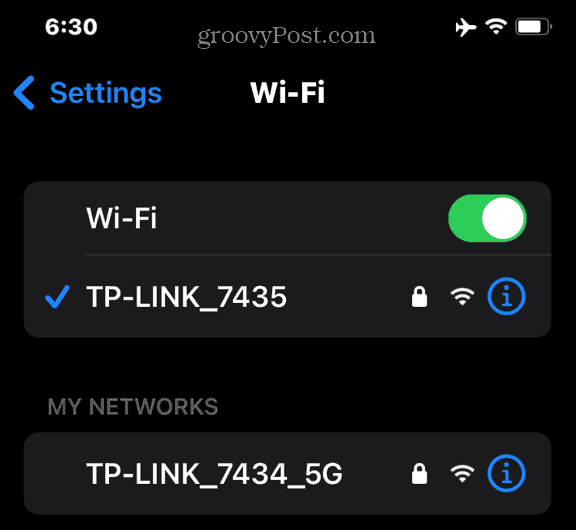
Si enciende su radio WiFi, no se asuste: el modo avión permanecerá activado. Puede acceder a Internet, pero no se permiten llamadas salientes. Si necesita hacer una llamada de emergencia en algún momento, primero deberá desactivar el Modo avión.
Usar su iPhone en una emergencia
La mayoría de los usuarios de iPhone encuentran que Emergency SOS es un salvavidas. Sin embargo, si lo ha activado demasiadas veces, es posible que desee desactivar algunas de sus funciones. Puede hacerlo siguiendo los pasos que hemos descrito anteriormente.
Sin embargo, sigue siendo una característica activa. Si necesita usarlo en una crisis, mantenga presionado el botón de encendido y uno de los botones de volumen hacia abajo, luego deslice el control deslizante Emergency SOS en la parte inferior. Puede tomar uno o dos segundos más, pero tendrá la tranquilidad de saber que está haciendo todo lo posible para evitar llamadas accidentales al 911 en su iPhone.
Cómo encontrar su clave de producto de Windows 11
Si necesita transferir su clave de producto de Windows 11 o simplemente la necesita para realizar una instalación limpia del sistema operativo,...
Cómo borrar la memoria caché, las cookies y el historial de navegación de Google Chrome
Chrome hace un excelente trabajo al almacenar su historial de navegación, caché y cookies para optimizar el rendimiento de su navegador en línea. La suya es cómo...
Coincidencia de precios en la tienda: cómo obtener precios en línea mientras compra en la tienda
Comprar en la tienda no significa que tengas que pagar precios más altos. Gracias a las garantías de igualación de precios, puede obtener descuentos en línea mientras compra en...
Cómo regalar una suscripción a Disney Plus con una tarjeta de regalo digital
Si ha estado disfrutando de Disney Plus y desea compartirlo con otros, aquí le indicamos cómo comprar una suscripción de regalo de Disney+ para...
